打印机设置凭证纸方法
- 格式:pdf
- 大小:102.97 KB
- 文档页数:1
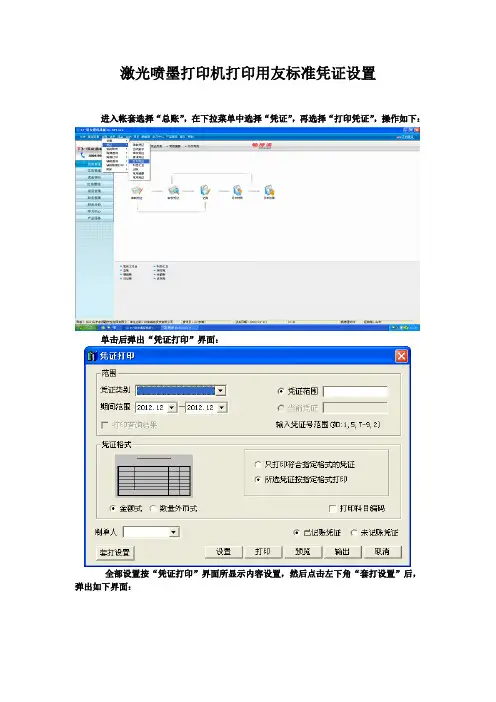
激光喷墨打印机打印用友标准凭证设置进入帐套选择“总账”,在下拉菜单中选择“凭证”,再选择“打印凭证”,操作如下:
单击后弹出“凭证打印”界面:
全部设置按“凭证打印”界面所显示内容设置,然后点击左下角“套打设置”后,弹出如下界面:
全部设置按“套打设置”界面所显示内容设置,然后单击“确定”。
返回“凭证打印”界面,单击“设置”,弹出如下界面:
全部设置按“页面设置”所显示内容设置,页边距可以微调。
设置完毕,点击“确定”,弹出如下界面:
点击“是”,返回“凭证打印”界面,单击“预览”,弹出如下界面:
然后点击“设置”,弹出如下界面:
点击“保存设置”,返回“打印预览”界面,单击“打印”,弹出如下界面:
然后点击“确认”开始打印凭证。
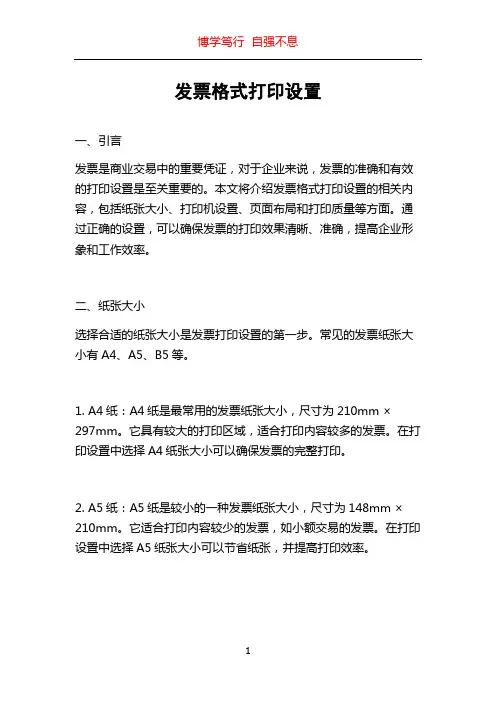
发票格式打印设置一、引言发票是商业交易中的重要凭证,对于企业来说,发票的准确和有效的打印设置是至关重要的。
本文将介绍发票格式打印设置的相关内容,包括纸张大小、打印机设置、页面布局和打印质量等方面。
通过正确的设置,可以确保发票的打印效果清晰、准确,提高企业形象和工作效率。
二、纸张大小选择合适的纸张大小是发票打印设置的第一步。
常见的发票纸张大小有A4、A5、B5等。
1. A4纸:A4纸是最常用的发票纸张大小,尺寸为210mm × 297mm。
它具有较大的打印区域,适合打印内容较多的发票。
在打印设置中选择A4纸张大小可以确保发票的完整打印。
2. A5纸:A5纸是较小的一种发票纸张大小,尺寸为148mm × 210mm。
它适合打印内容较少的发票,如小额交易的发票。
在打印设置中选择A5纸张大小可以节省纸张,并提高打印效率。
3. B5纸:B5纸也是一种常用的发票纸张大小,尺寸为176mm × 250mm。
它介于A4纸和A5纸之间,适合打印内容适中的发票。
在打印设置中选择B5纸张大小可以使发票的布局更合理。
根据具体的需要和打印机支持的纸张大小,选择合适的纸张大小对于发票打印效果的准确和美观至关重要。
三、打印机设置正确设置打印机也是发票格式打印的重要环节,以下是一些常见的打印机设置要点:1. 选择正确的打印机:在打印设置中选择正确的打印机,确保打印机连接正常并处于工作状态。
2. 纸张调整:根据所选择的纸张大小,调整打印机的纸张托盘或手动进纸槽,确保纸张正确放置。
3. 打印质量调整:在打印设置中调整打印质量,可以选择标准、草稿或最佳等不同的打印质量模式。
根据实际需要,选择合适的打印质量模式,以保证发票打印效果清晰、准确。
4. 页面方向调整:选择横向或纵向页面方向,确保发票的内容能够完整打印在纸张上。
通过正确设置打印机,可以保证发票打印的稳定性和效果的质量,提高工作效率。
四、页面布局页面布局是发票格式打印设置的关键,包括页边距设置、表格设计和文本对齐等方面。

如何设置财务软件的打印选项在日常的财务工作中,打印各种财务报表、凭证等文件是必不可少的环节。
而正确设置财务软件的打印选项,不仅能够提高打印效率和质量,还能满足企业财务管理的特定需求。
接下来,我将详细为您介绍如何设置财务软件的打印选项。
首先,我们需要打开所使用的财务软件,并进入到打印设置的相关界面。
不同的财务软件,其进入打印设置的路径可能会有所不同,但通常都可以在菜单栏或工具栏中找到“打印”或“打印设置”的选项。
在打印设置界面中,我们首先要关注的是纸张的选择。
常见的纸张规格有 A4、A5 等。
根据您要打印的内容和实际需求,选择合适的纸张尺寸。
例如,如果您要打印的是财务报表,通常会选择 A4 纸张;而如果是一些较小的凭证或票据,可能会选择 A5 纸张。
接下来是打印方向的设置。
一般有纵向和横向两种选择。
纵向打印适合大多数的文档,如凭证、账页等;而横向打印则适用于较宽的表格,如资产负债表、利润表等,以确保内容能够完整清晰地显示在一张纸上。
打印质量也是一个重要的选项。
如果您需要打印的文件对清晰度要求较高,比如用于对外报送或存档,可以选择高质量的打印;如果只是内部使用的临时性文件,为了节省打印耗材,可以选择较低的打印质量。
然后是页边距的设置。
合理的页边距可以使打印内容布局更加美观,同时也能避免重要信息被截断。
通常,上下左右的页边距都可以根据实际情况进行调整。
一般来说,为了保证打印内容的完整性和美观性,页边距不宜设置得过小。
在打印选项中,还有一个常见的设置是打印份数。
您可以根据需要选择打印的份数,这对于需要多份留存或分发的文件非常有用。
对于财务凭证的打印,还有一些特殊的设置需要注意。
比如,是否打印凭证的附件张数、是否打印制单人、审核人等信息。
这些设置可以根据企业的财务管理制度和实际需求进行调整。
另外,一些财务软件还提供了打印模板的选择和自定义功能。
您可以根据不同的业务类型和文件格式,选择合适的打印模板。
如果现有的模板不能满足需求,还可以通过自定义设置来调整字体、字号、行间距、列间距等,以使打印出来的文件更加符合您的期望。
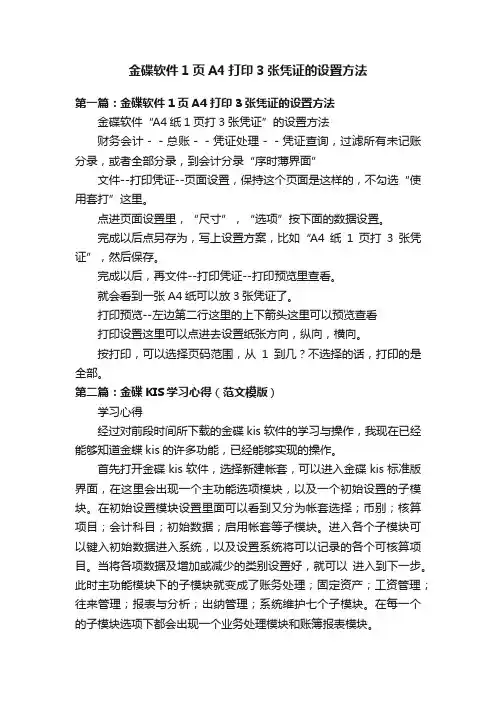
金碟软件1页A4打印3张凭证的设置方法第一篇:金碟软件1页A4打印3张凭证的设置方法金碟软件“A4纸1页打3张凭证”的设置方法财务会计--总账--凭证处理--凭证查询,过滤所有未记账分录,或者全部分录,到会计分录“序时薄界面”文件--打印凭证--页面设置,保持这个页面是这样的,不勾选“使用套打”这里。
点进页面设置里,“尺寸”,“选项”按下面的数据设置。
完成以后点另存为,写上设置方案,比如“A4纸1页打3张凭证”,然后保存。
完成以后,再文件--打印凭证--打印预览里查看。
就会看到一张A4纸可以放3张凭证了。
打印预览--左边第二行这里的上下箭头这里可以预览查看打印设置这里可以点进去设置纸张方向,纵向,横向。
按打印,可以选择页码范围,从1到几?不选择的话,打印的是全部。
第二篇:金碟KIS学习心得(范文模版)学习心得经过对前段时间所下载的金碟kis软件的学习与操作,我现在已经能够知道金蝶kis的许多功能,已经能够实现的操作。
首先打开金碟kis软件,选择新建帐套,可以进入金碟kis标准版界面,在这里会出现一个主功能选项模块,以及一个初始设置的子模块。
在初始设置模块设置里面可以看到又分为帐套选择;币别;核算项目;会计科目;初始数据;启用帐套等子模块。
进入各个子模块可以键入初始数据进入系统,以及设置系统将可以记录的各个可核算项目。
当将各项数据及增加或减少的类别设置好,就可以进入到下一步。
此时主功能模块下的子模块就变成了账务处理;固定资产;工资管理;往来管理;报表与分析;出纳管理;系统维护七个子模块。
在每一个的子模块选项下都会出现一个业务处理模块和账簿报表模块。
金碟kis软件能够实现ERP的大部分功能,对于我们学习erp以及对于财务的认识有很大的帮助。
使我们能够切身实际的感受到erp 软件的作用。
金碟kis软件囊括了企业生产盈利所必不可缺的各个要素,使我们能够提前感受一下企业生存发展所要注意的各个方面。
提前学习将来想要研究的软件。
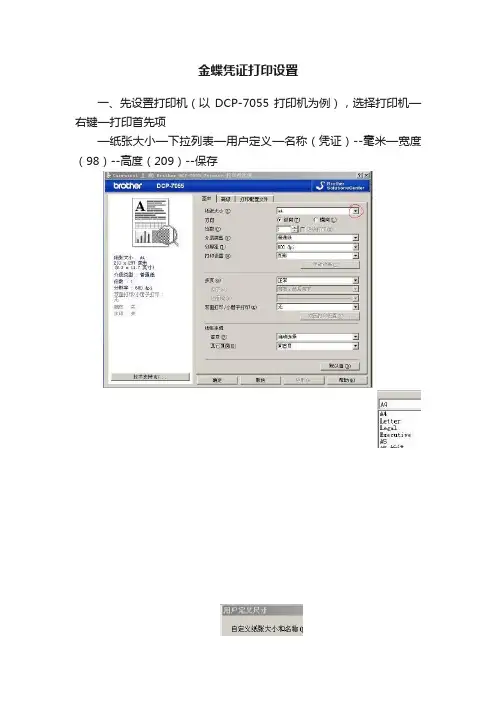
金蝶凭证打印设置
一、先设置打印机(以DCP-7055打印机为例),选择打印机—右键—打印首先项
—纸张大小—下拉列表—用户定义—名称(凭证)--毫米—宽度(98)--高度(209)--保存
点击进入:凭证管理—过滤界面---过滤条件—确定(选择要打印的凭证范围
例如:7月份)
进入:凭证管理—凭证—页面设置(如下图)
设置:凭证标题
设置:尺寸—(选择)厘米--(修改各项凭证尺寸参数,如下)
设置:选项(每张凭证打印分录数,设置为:6)---确定
确定后返回凭证管理界面,打印设置点击:凭证—打印设置(如下图)
设置完成,打印预览如下图
点击打印,开始打印整月份的所有凭证
(要打印记得把打印机上的A4纸换成凭证纸,面向打印机,打印孔那头放里面)。
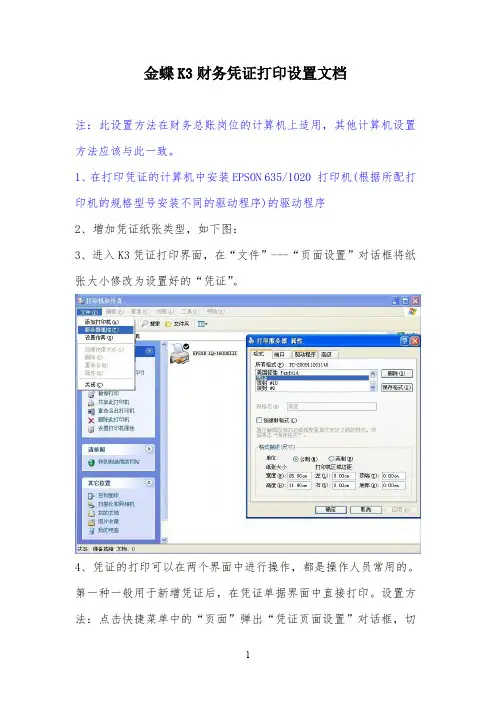
金蝶K3财务凭证打印设置文档
注:此设置方法在财务总账岗位的计算机上适用,其他计算机设置方法应该与此一致。
1、在打印凭证的计算机中安装EPSON 635/1020 打印机(根据所配打印机的规格型号安装不同的驱动程序)的驱动程序
2、增加凭证纸张类型,如下图:
3、进入K3凭证打印界面,在“文件”---“页面设置”对话框将纸张大小修改为设置好的“凭证”。
4、凭证的打印可以在两个界面中进行操作,都是操作人员常用的。
第一种一般用于新增凭证后,在凭证单据界面中直接打印。
设置方法:点击快捷菜单中的“页面”弹出“凭证页面设置”对话框,切
换到“尺寸”页签,按照下图修改相应的数值,并将方案另存为“凭证新增(单独打印)”用以标示。
5、第二种方法,在序时簿模式下进行打印。
设置方法与上一个方法相同,只是数值不同(如下图),另存为“会计分录序时簿凭证打印”用以标示。
此种打印方法一般用以批量打印已经完成的凭证,通过过滤条件过滤出需要打印的凭证进行批量打印。
(1)设置好之后,在会计分录序时簿模式下,可以从“文件”菜单----“打印凭证”----“页面设置”命令中调出“凭证页面设置”对话框,然后切换需要的方案。
(2)切换好之后,可以点击“文件”菜单----“打印凭证”----“打印...”进行凭证的批量打印。
4。
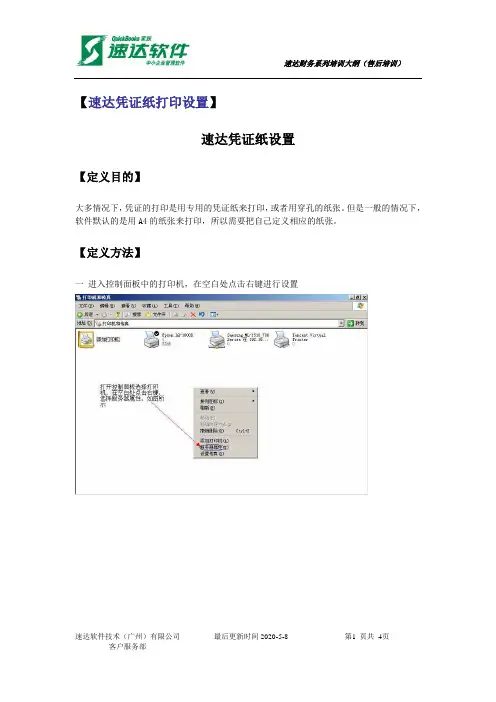
【速达凭证纸打印设置】
速达凭证纸设置
【定义目的】
大多情况下,凭证的打印是用专用的凭证纸来打印,或者用穿孔的纸张。
但是一般的情况下,软件默认的是用A4的纸张来打印,所以需要把自己定义相应的纸张。
【定义方法】
一进入控制面板中的打印机,在空白处点击右键进行设置
二进入相应的设计打印样式的界面,选择一个单元格后,选择‘文件’菜单下面的‘打印设置
三选择纸张
点击文件菜单下面的‘报表属性设置’根据需要把最大数据行进行设置,每页表数改为1
保存之后,打印预览效果如下;
附注:本文档在不断的更新中,如果你对这份文档有什么意见或者建议,可以与lgh@联系。
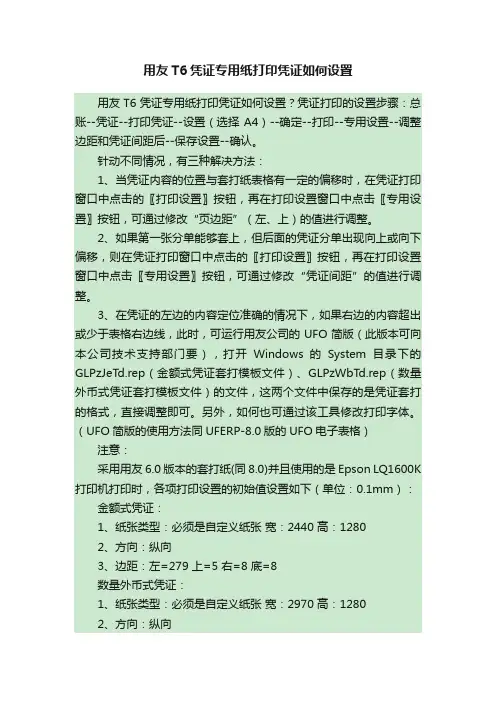
用友T6凭证专用纸打印凭证如何设置用友T6凭证专用纸打印凭证如何设置?凭证打印的设置步骤:总账--凭证--打印凭证--设置(选择A4)--确定--打印--专用设置--调整边距和凭证间距后--保存设置--确认。
针动不同情况,有三种解决方法:1、当凭证内容的位置与套打纸表格有一定的偏移时,在凭证打印窗口中点击的〖打印设置〗按钮,再在打印设置窗口中点击〖专用设置〗按钮,可通过修改“页边距”(左、上)的值进行调整。
2、如果第一张分单能够套上,但后面的凭证分单出现向上或向下偏移,则在凭证打印窗口中点击的〖打印设置〗按钮,再在打印设置窗口中点击〖专用设置〗按钮,可通过修改“凭证间距”的值进行调整。
3、在凭证的左边的内容定位准确的情况下,如果右边的内容超出或少于表格右边线,此时,可运行用友公司的UFO简版(此版本可向本公司技术支持部门要),打开Windows的System目录下的GLPzJeTd.rep(金额式凭证套打模板文件)、GLPzWbT d.rep(数量外币式凭证套打模板文件)的文件,这两个文件中保存的是凭证套打的格式,直接调整即可。
另外,如何也可通过该工具修改打印字体。
(UFO简版的使用方法同UFERP-8.0版的UFO电子表格)注意:采用用友6.0版本的套打纸(同8.0)并且使用的是Epson LQ1600K 打印机打印时,各项打印设置的初始值设置如下(单位:0.1mm):金额式凭证:1、纸张类型:必须是自定义纸张宽:2440 高:12802、方向:纵向3、边距:左=279 上=5 右=8 底=8数量外币式凭证:1、纸张类型:必须是自定义纸张宽:2970 高:12802、方向:纵向3、边距:左=258 上=5 右=8 底=8注:如果用别的套打纸则应调整相应的套打模版,如打印内容及各项内容的打印位置。
如果用别的类型的打印机,修改页边距应可适应。
警告:编辑修改凭证套打模版必须使用特制的UFO简版,而不能使用正式UFO产品修改,否则将会无法套上。
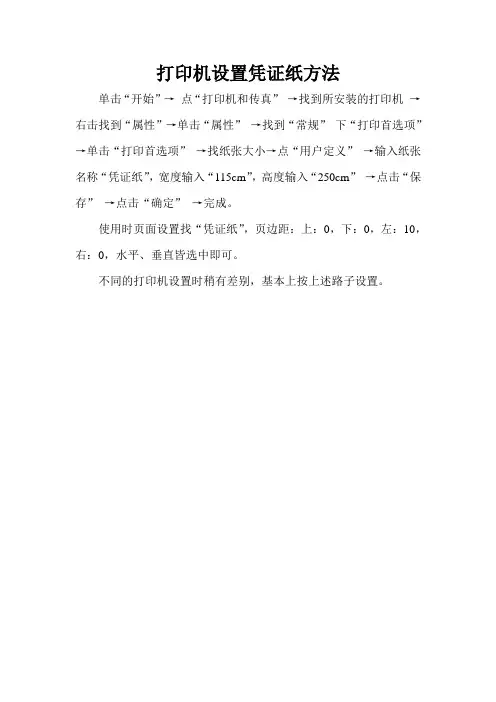
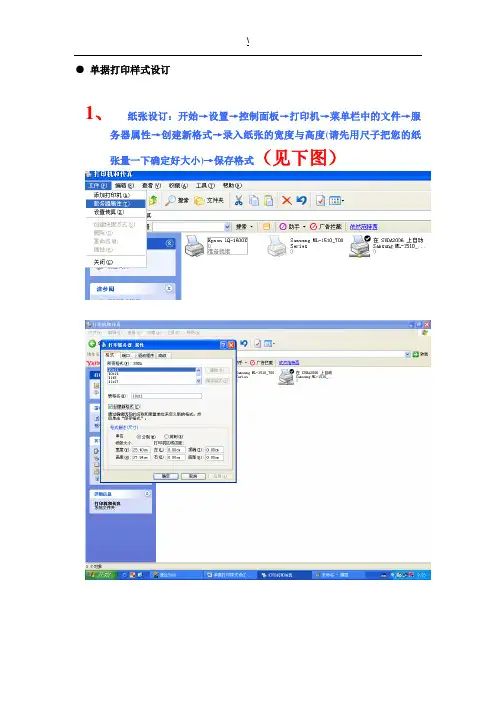
●单据打印样式设订
1、纸张设订:开始→设置→控制面板→打印机→菜单栏中的文件→服
务器属性→创建新格式→录入纸张的宽度与高度(请先用尺子把您的纸
张量一下确定好大小)→保存格式(见下图)
2、模板修改:
先打开速达软件的财务模块选择凭证录入然后点下面的标
准样式
再点设计打印样式再点修改
小然后确定就可以了!
以上为单张设置过程
下面是连续打印设置方法基本和单张设置一样
先打开速达软件的财务模块,凭证查找然后选择你要打印的
月份等过滤条件
然后点设计打印样式-------然后点修改
选择文件里面的打印设置选中要使用的打印机,在大小里面选择你设置的纸张大小然后确定就可以了!
帐页打印设置等同于凭证打印设置
找到您想要打印的帐然后点击打印样式再点击打印样式设计,再点修改,选择文件里面的打印设置选中要使用的打印机,
在大小里面选择你设置的纸张大小然后确定就可以了!
\。
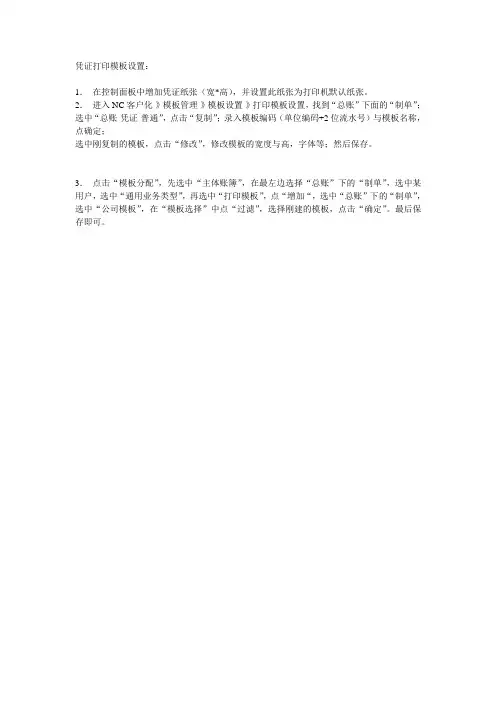
凭证打印模板设置:
1.在控制面板中增加凭证纸张(宽*高),并设置此纸张为打印机默认纸张。
2.进入NC客户化-》模板管理-》模板设置-》打印模板设置,找到“总账”下面的“制单”;选中“总账-凭证-普通”,点击“复制”;录入模板编码(单位编码+2位流水号)与模板名称,点确定;
选中刚复制的模板,点击“修改”,修改模板的宽度与高,字体等;然后保存。
3.点击“模板分配”,先选中“主体账簿”,在最左边选择“总账”下的“制单”,选中某用户,选中“通用业务类型”,再选中“打印模板”,点“增加“,选中“总账”下的“制单”,选中“公司模板”,在“模板选择”中点“过滤”,选择刚建的模板,点击“确定”。
最后保存即可。
用友U8专用记账凭证打印纸的设置方法!【本币金额式】纵向左:27.4 上:8.1右:19.5 下:7.2垂直方向:凭证间距:14预览页面:1【数量外币式】纵向左:23.8 上:8.4右:5.5 下:7.2垂直方向:凭证间距:14预览页面:1在用友U8里面点“总账”-“设置”-“选项”后,在弹出来的框框里面选择“账簿”,然后在“凭证,账簿套打”前面打勾,“纸型D(用友U8)”前面打勾,选择右边的“使用标准版”,“连续”然后点确定保存就OK了,若没有专业用凭证纸,要使用普通A4纸打印的,只用把套打的勾取消,选择非连续,就可以了,至于格式,网上有很多下载的,搜索下“glpzje”文件就可以了1)在(windows 98)中找到c:\windows\system32\ufcomsql\glpzje**(**代表所要打印凭证的条数),在(windows 2000/xp)中找到c:\winnt\system32\ufcomsql\glpzje**(**代表所要打印凭证的条数),然后用UFO简表打开,调整到相对应的格式;(2)打开用友ERP-U8企业门户,财务会计——>总账——>设置——>选项——>账簿——>凭证,将外币金额式凭证的条数修改成和**相同的数字;(3)在财务会计——>总账——>打印凭证中进行设置即可。
问题现象:用U8时,我已结帐了,我现在想反结帐、反记帐、反审核凭证,再补凭证,该如何操作。
请问:总帐如何反结帐、反记帐、反审核???按以下步骤操作:1、反结帐在结帐界面按ctrl+shift+F6;2、恢复记帐在对帐界面按ctrl+H激活恢复记帐功能,然后在凭证--“记帐”菜单后出现“恢复记帐前状态”菜单,从这可以恢复计帐;3、在审核凭证界面可以取消审核审核--取消审核;4、做凭证在“填制凭证”处可以做。
----------------------------------------------------------------------------------------------------问题:LQ-635K打印机如何设置打印用友财务软件的记账凭证?现象:第一张和第二张间距没有问题,第三张和第二张就错位,间距隔的太多了??推荐答案:进入打印机和传真-文件-服务器属性-创建新格式-把你纸张高度宽度量好后填入-输入表格名-保存格式然后右键点击635K驱动-属性-设备设置-滚动进纸器-选择刚才设置的表格名-常规-打印首选项-高级-纸张规格-同样选择设置的表格名确定即可。
凭证打印格式设置――金蝶KIS财务系列一、定义纸张格式1、找到与打印机直接相连的那台电脑,依次打开“我的电脑”-“控制面板”-“打印机和传真”,选中要用来打印凭证的那台打印机(用鼠标左键点击一下即可)。
2、然后点“文件”菜单,选择“服务器属性”。
3、现在我们来定义一个与贵公司凭证打印所用纸张相符的格式。
如果你们购买的是24CM*12CM大小的空白纸(其它纸张大小用尺子量下即知),请按如下所述定义:表格名输入PZ(凭证简写),在“创建新格式”前打对勾,下面的格式描述中,输入宽度24CM,高度12CM。
如果购买的是带孔的专用凭证纸,就是那种针式打印机专用的,一般是24CM*12CM的,则在高度处输入14CM即可。
如果用的是A4纸,就直接进入凭证打印即可。
按实际纸张大小输入完毕后,切记还要点一下“保存格式”按钮,否则,您所定义的格式不会被保存。
二、调用已设置好的纸张格式1、进入金蝶软件,选择账务处理-凭证查询,把需要批量打印的凭证先过滤出来(注意要打印哪些就过滤哪些)。
比如你要打印整个1月份的所有凭证,就选择过滤条件为:会计期间,下面两个“全部”都选上,就进入到凭证序时簿窗口,2、点“打印设置”――“打印机设置”,并选择对应的打印机型号和对应的“PZ”格式纸张大小。
注意,这里说的只是常规格式,有的打印机是在该界面有自定义功能,就是点打印机名称后面的“属性”按钮,进入后如果有自定义纸张的选择,可以按贵公司所买纸张大小进行自定义纸张格式,然后再来调用该格式。
3、选择好事先定义的纸张大小后,点确定退回到“单据打印格式”界面。
在该界面,可以进行一些常规定义,尤其是“尺寸”界面里的一些选项,可以通过对这些项目的设置来达到凭证打印的最佳效果。
4、如果想看效果,在这里设置好后,点“确定”按钮,点“打印预览”即可预览效果,如果不符,再点“打印设置”进行尺寸定义,直到打印出来的效果满意。
金蝶kis标准版打印凭证设置金蝶KIS标准版打印凭证设置。
金蝶KIS标准版是一款功能强大的企业管理软件,其中的凭证打印设置对于企业的财务管理非常重要。
正确的打印凭证设置可以帮助企业准确地记录和管理财务数据,提高工作效率,保证财务数据的准确性。
下面将介绍金蝶KIS标准版中如何进行凭证打印设置。
首先,打开金蝶KIS标准版财务模块,进入凭证管理界面。
在凭证管理界面中,选择需要打印的凭证,然后点击“打印”按钮进入打印设置界面。
在打印设置界面中,可以进行各种设置,包括打印格式、打印内容、打印范围等。
首先是打印格式的设置,可以选择横向或纵向打印,根据实际打印需求进行选择。
其次是打印内容的设置,可以选择打印凭证的详细内容,如摘要、借贷方金额、科目名称等,也可以选择打印附单据,如发票、收据等。
最后是打印范围的设置,可以选择打印全部凭证、指定凭证或者指定日期范围的凭证。
在进行打印设置时,需要注意以下几点:1. 确保打印格式与实际纸张大小相符,避免出现打印内容缺失或错位的情况。
2. 仔细选择打印内容,确保打印出的凭证包含必要的信息,便于日后查阅和核对。
3. 根据实际需要选择打印范围,避免打印过多或过少的凭证,提高打印效率。
在设置完成后,点击“确定”按钮,即可开始打印凭证。
在打印过程中,需要确保打印机正常运作,纸张充足,墨盒清晰,避免出现打印质量不佳的情况。
总之,金蝶KIS标准版的凭证打印设置非常灵活,可以根据企业的实际需求进行个性化设置,提高工作效率,保证财务数据的准确性。
正确的凭证打印设置对于企业的财务管理至关重要,希望大家能够认真学习和使用这一功能,使财务管理工作更加规范、高效。
金蝶标准套打账册与金蝶系列软件紧密结合,配合软件中强大的套打工具,您只需简单设置便可打印出专业、规范、美观的凭证、账簿等会计表单。
本说明适合:1. 所有金蝶KIS系统的用户。
2. 未安装套打升级补丁的用户。
3. 操作系统为Windows95/98/2000/XP的用户设置方法:第一步:自定义纸型激光及喷墨打印机用户:您无需自定义纸型,在使用金蝶标准套打账册时只需选择A4纸型。
请直接阅读第二步:引入金蝶标准套打模板针式打印机用户:金蝶标准套打账册的部分纸型不是打印机预设的纸型,因此,我们要在操作系统中添加纸型,共需要设定3种纸型。
下面以创建“(针打)金额记账凭证KP-Z101”的纸型为例,需要创建尺寸为22.2cmx14cm的纸型。
提示:如果是连接的网络打印机,设置自定义纸型需在连接打印机的电脑上设置。
步骤如下:1、选择【开始】→【设置】→【打印机】,进入“打印机”界面,选择菜单中的【文件】→【服务器属性】,如图1:图1图21)勾选“创建新格式”左边的复选框2)在宽度中输入:22.2cm 在高度中输入:14cm 如图2(“(针打)金额记账凭证KP-Z101”的纸张大小是22.2cm x 14cm,见图3)图33)在表格名中输入:222x140为纸型名称(纸型的名称规范请按下表设定)4)点击“保存格式”5)最后点击“关闭”纸型名称规范表格名宽度高度适用的套打账册名称222*14022.2cm14cm(针打)金额记账凭证KP-Z101(针打)数量外币记账凭证KP-Z102312*20331.2cm20.3cm(针打)总分类账KZ-Z101(针打)明细分类账KZ-Z102(针打)日记账KZ-Z103(针打)余额汇总表KZ-Z104372*25437.2cm25.4cm(针打)数量明细表KZ-Z105(针打)外币日记账KZ-Z106(针打)多栏明细账-主KZ-Z107(针打)多栏明细账-辅KZ-Z108提示:请按上表的“表格名”给纸型命名,针式打印机版本的金蝶标准套打账册共有3种不同尺寸规格,因此,针式打印机的用户,您只需自定义3种纸型。
金蝶K3凭证打印设置
会计凭证打印流程
1、安装虚拟打印件软件
2、进入开始菜单-金万维异速联标准版客户端-异速联客户端配置
程序-打印机设置,将选项调为虚拟打印,默认本地打印机选中与机器连接的实体打印机型号
3、进入K3-总账-凭证查询-按凭证号进行排序,进入会计分录序时
簿
4、进入文件-打印设置,确认打印机名称为GN-Printer
5、进入菜单栏中工具-套打设置,将带*号的凭证一行的“打印第1
层”不要勾选
金蝶财务帐套凭证打印,公司帐套基本上都是kp-J105打印设置需要引入打印设置的文件(本文件夹下“KP-J105-k301打印模板”)
6、将下面滚动条向后拖选择水平偏移790mm,垂直偏移410mm
(根据凭证纸大小和打印机不同而异,240*120凭证纸水平偏移780mm,垂直偏移320mm,其他可自行调试),去掉“打印第一层的对勾”。
然后选择保存、刷新
7、选择文件―凭证打印―使用套打―打印预览―选择打印,先打
印一张看是否符合打印凭证纸页面的标准,如果不符合则调整打印设置,选择打印之后则看是不是连续,是不是从当前打印期间一号分录到最后一条分录,如果是选择打印。
8、打印好之后,将凭证和附件整理齐全,然后装订。
感谢您的阅读,祝您生活愉快。